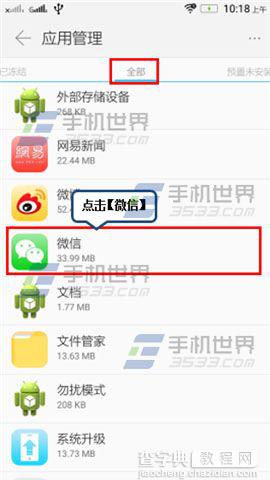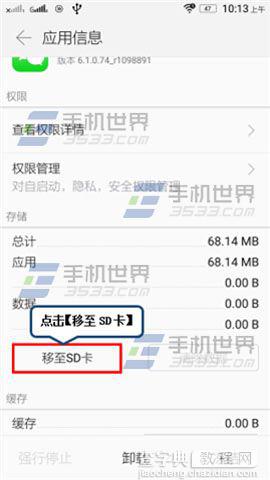联想乐檬K3把软件移到SD卡的详细教程
发布时间:2016-12-21 来源:查字典编辑
摘要:联想乐檬K3怎么把软件移到SD卡上?乐檬K3软件移动到SD卡方法。如果你需要给手机加个SD卡,并且想将手机上的软件移动到SD卡上的话,不妨来...
联想乐檬K3怎么把软件移到SD卡上?乐檬K3软件移动到SD卡方法。如果你需要给手机加个SD卡,并且想将手机上的软件移动到SD卡上的话,不妨来看下查字典教程网小编是如何操作的!一起看下乐檬K3软件移动到SD卡方法吧!
1)打开乐檬K3【设置】,点击【存储】。(如下图)

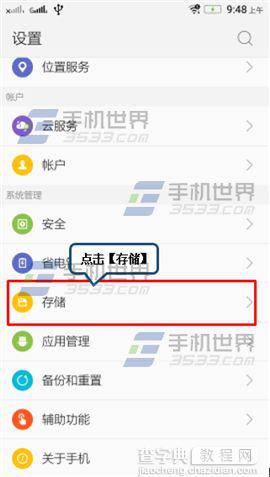
2)将存储位置修改成【SD卡】重启手机,进入【设置】找到并点击【应用管理】。(如下图)
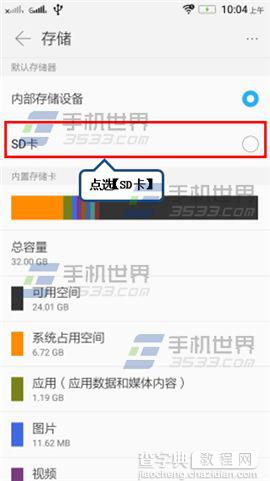
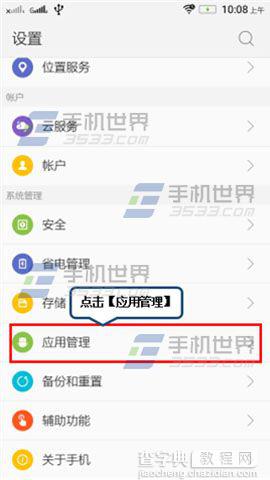
3)找到并点击要移动的软件,点击【移至SD卡】即可。(如下图)